Photoshop怎样创建一个湿板照片效果
1、首先新建图层,大小500,分辨率72

3、打开原图

5、双击背景图层,出现背景改图层对话框,点击确定变图层

7、变图层

9、然后在原图的基础上建立个层,层下面分正片碟底,强光,原始图

11、强光的图层模式改强光

13、正片碟底的模式改正片叠底

15、到此效果如下

17、接下来是去图层>新建调整图层>色牧韭啻浦彩平衡,中间调,阴影和亮点选项添加以下属性。现在蓝色的色彩饱和,但此选项将帮助我们改善色调值后。第1次,点图层右下角,选择色彩平衡

19、第一次,-65 0 -60 中间调

21、第二次,0 0 14 高光
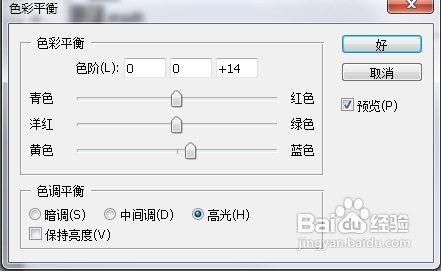
23、第三次,0 0 100 暗调

25、3次后图层变化

27、效果如下

29、然后在平衡上面添加个色相饱和度图层,设置如下:色相0,饱和度-100,明度0
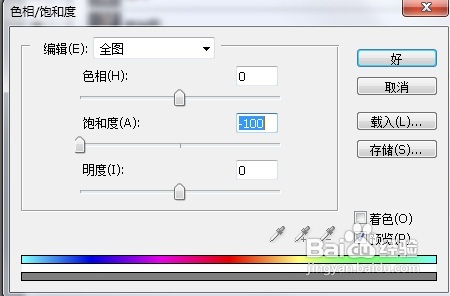
31、图层更新如下

33、效果图如下

35、添加一个“色相/饱和度层以上的新层。使用一个低透明度,大癣嗡赧箬圆形画笔硬度为0%,适用于软的黑色阴影到现场强调前脚。这也创造了脚之间的色调柔和的过渡。把它降低到92%,调整图层的不透明度。

37、画笔涂在左脚部分。效果如图,右边要清晰

39、添加一个新的透明层。使用相同的画笔设置,选择颜色#939393,并建立灰色到后面的腿和脚的软招。层的不透骈跪爸锂明度降低到50%。这与上一步结合的技术将有助于建立经常用湿板摄影相关的软柔和色调。随时可以使用橡皮擦工具(E)或图层的不透明度,建立两个层次的预期效果。
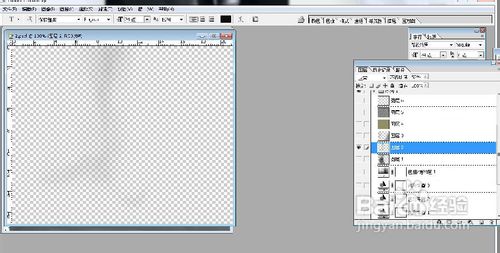
41、添加一个新的透明层。这将用于在试验用火棉胶的化学反应所造成的污迹。像以前一样使用相同的灰色(#939393),适用于颜色的右下角,使用一个直径1 70px的圆刷,75%的硬度,60%的不透明度。认为这是与“湿盘”的照片边界的实验开始。通过设置层的线性光,并降低不透明度为84%,我们已经创建了柔软的“湿”的样子。

43、并非所有的湿板是黑色和白色。有时化学品创建红色,蓝色或黄色的意味。对于这种着色的效果,添加一个新层,填充颜侣忒簿红色#938e5a。层的不透明度降低到70%,并设置为正片。现在让我们添加一些纹理的照片。创建另一个层和填补它与以前使用的颜色相同的灰色。转到滤镜>杂色>添加杂色,金额200%,并添加层。拖动“色相/饱和度调整图层下方的噪声层,使颜色不显示通过。设置图层变暗,不透明度为18%。
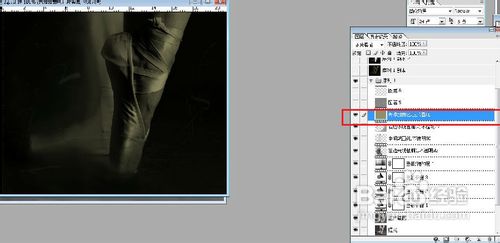
45、添加杂色,数量为200

47、选择变暗,不透明18

49、然后图就会有磨沙的感觉

51、现在,让我们的工作之间的正面和背面鞋的对比。选择“正本”层,使用多边形套索工具(L)来追踪周围的整个后腿。复制并粘贴到一个新层的腿,并设置它为线性减淡。这种效应使得后腿看起来有点蒴炬坟香曝光过度,同时前腿保持其清晰度。

53、到这里脚的特效大致完成
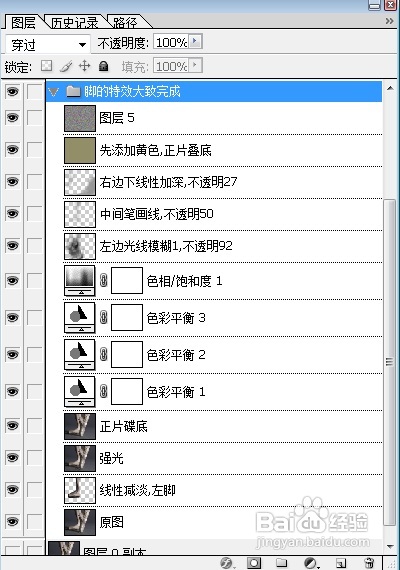
55、接着把文件夹合并,复制成1个图层

57、在这种情况下,前面的芭蕾舞鞋是我们的焦点。因此,右单击“脚的特效完成合并复制图”层和重复。转到滤镜>模糊>动感模糊,设置到-90度角和16个像素的距离。使用0%硬度大,透明度孕驷巴墟高,橡皮刷,清除沿一侧的芭蕾舞鞋,乐队和皮肤。这让下面的一层,以显示通过保留足够的细节。

59、效果如图

61、添加一个新的亮度和对比度调整层。亮度设置为+90。使用前冢罾涎嗨鞋两侧的两个大口袋里的阴影过大,软橡皮刷子和擦除。我重复做了3次这样的效果

63、图层展开看1下

65、在来看1下效果,老照片效果明显,主题突出

67、为了让它看上去更像是胶屡阽咆忌片的感觉设置前景色#f4f4c9。采取强硬的轮刷和笔使用数位板的压力。开始建立有机,透明度低的形状,通过刷卡刷在屏幕上。创捋杏野卫建钢笔压力不同规格和划痕。利用橡皮擦工具(E)来软化或省略您认为合适的形状。实验,直到你找到什么工作。后,把图层的不透明度降低到14%。画笔点缀

69、所有图层

71、最后我为了效果更好点,我加了个图上去

73、选择滤色,不透明21

75、最终完成图
